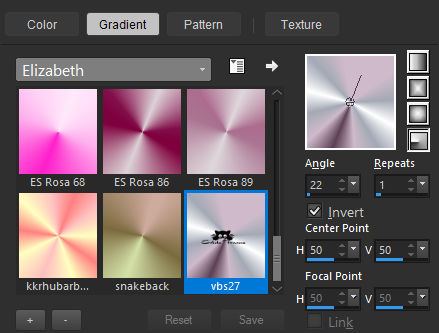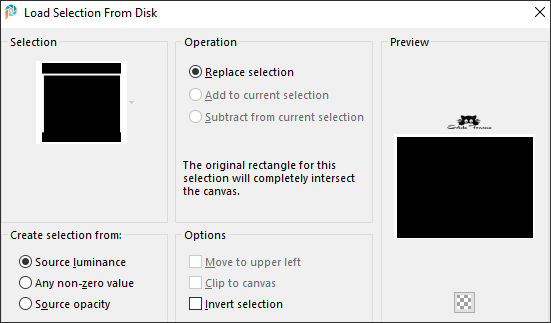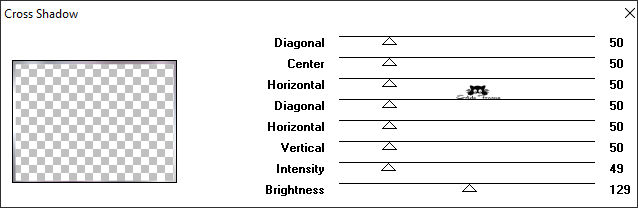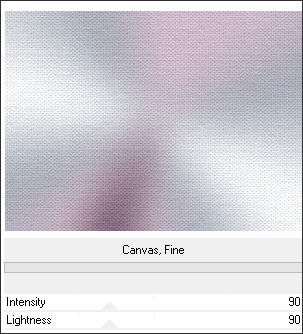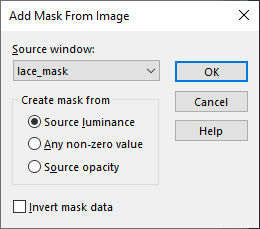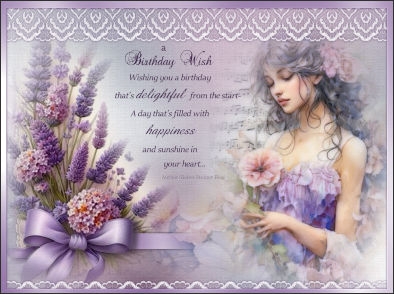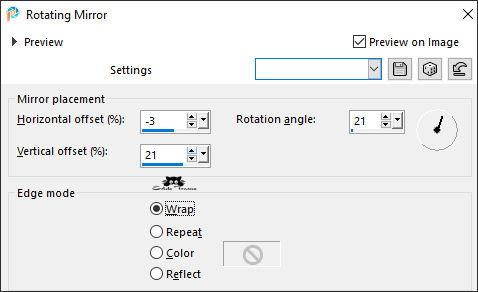A BIRTHDAY WISH
Tutorial de ©Elizabeth Creations
Este tutorial foi traduzido usando o Corel'Paint ShopPro' 2022 ULTIMATE.
Material Necessário:
Plugins Usados:
Filters Unlimited / Paper Textures.
Graphics Plus / Cross Shadow.
Abra os tubes no PSP duplique e feche os originais. Trabalhe com as cópias.
Lembre-se de salvar seu trabalho com frequência.
Há um gradiente e uma seleção na pasta Materiais... Salve-os na pasta Arquivos PSP/Gradientes e Seleções.
1. Coloque no Primeiro Plano o Gradiente ..vbs27... RADIAL e configure como segue:
Plano de Fundo cor #FAFAFA.
2. Abra uma nova imagem transparente de 980 X 730 pixels.
3. Preencha com o Gradiente.
4. Adjust / Blur / Gaussian Blur / Radius 62.
5. Selections / Load/Save Selection / Load Selection From Disk: ribbon_border selection
6. Selections / Promote Selection to Layer.
7. Selections / Select None.
8. Effects / Plugins / Graphics Plus / Cross Shadow:
9. Adjust / Hue and Saturation / Colorize: 197/60
10. Adjust / Sharpness / Sharpen.
11. Effects / 3D Effects / Drop Shadow: 0 / 0 / 62 / 8 / Cor #36114B
12. Ative a Layer do Fundo.Effects / Plugins / Filters Unlimited 2.0 / Paper Textures / Canvas,Fine:
13. Layers / New Raster Layer.Preencha com a cor do Plano de Fundo.
14. Abra a Mask << lace_mask.png>> Minimize
15. Layers / New Mask Layer / From Image: lace_mask
16. Layers / Merge / Merge Group.
17. Adjust / Brightness and Contrast / Fill Light / Clarity:79/36
18. Effects / 3D Effects / Drop Shadow: 0 / 0 / 62 / 8 / Cor #36114B
19. Ative a Layer do FundoAbra o tube <<lavender_flowers.png >> Copie e cole como nova layer
Posicione como segue:
20. Abra o << misted_lass.png. >> Copie e cole como nova layer
Coloque do lado esquerdo e acomode como na imagem abaixo:
21. Ative a Layer do Fundo
Abra o tube <<misted_flowers.png >> Copie e cole como nova layer em seu trabalho.
Posicione na borda ... como segue:
22. Opacidade 48%.
23. Ative a Layer do TopoAbra o tube <<verse.png.>> Copie e cole como nova layer
24. Se você está satisfeito com o posicionamento do seu trabalho...
Image / Add Borders / Symmetric Marcado:
2 pixels Cor #4D3A59
4 pixels Cor #DEDAE4
2 pixels Cor #4D3A59
30 Pixels cor #DEDAE4
25. Ative a ferramenta Magic Wand com Feather e Tolerance em 0 para selecionar a borda externa.
26. Effects / Reflection Effects / Rotating Mirror:
27. Selections / Promote Selection to Layer.
28. Image / Mirror / Mirror Horizontal - Image / Mirror / Mirror Vertical.Selections / Select None.
29. Ative a ferramenta Magic Wand com Feather e Tolerance em 0 para selecionar a cor sólida do lado esquerdo.Delete no Teclado
Selections / Select None.
30. Selections / Select All.
Selections / Modify / Contract 30 pixels.
31. Effects / 3D Effects / Drop Shadow: 0 / 0 / 80 / 20 / Cor#36114b
Selections / Select None.
32. Assine seu trabalho33. Image / Add Borders / Symmetric Marcado / 2 pixels Cor #4D3A59
Salve como JPG.
©Tutorial Traduzido por Estela Fonseca 14/06/2024.
Obrigada Elizabeth por me permitir traduzir seu trabalho.